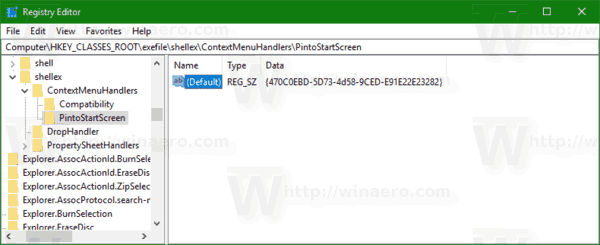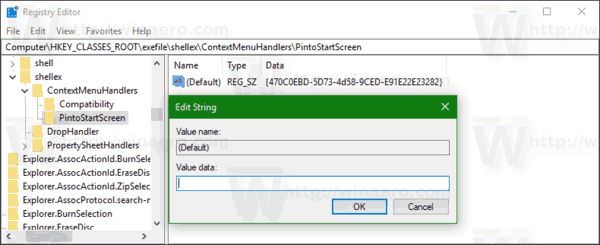Windows 10: ssä on erityinen kontekstivalikkokomento '' Kiinnitä alkuun '', joka on käytettävissä tietyille tiedostotyypeille. Sen avulla käyttäjä voi kiinnittää ne Käynnistä-valikkoon nopeamman pääsyn saavuttamiseksi. Jos tälle komennolle ei löydy mitään käyttöä, voit poistaa sen näin.
Sinulla voi olla useita syitä poistaa komento. Saatat esimerkiksi käyttää erinomaista Klassinen kuori Käynnistä-valikon vaihto tai voit mieluummin kiinnittää sovelluksia tehtäväpalkkiin Käynnistä-vaihtoehdon sijaan. Onko sinulla syy, tässä on poistomenettely yksityiskohtaisesti.
Poista Käynnistä-valikosta-pikavalikko Windows 10: ssä , tee seuraava.
kuinka löytää mitä minulla on
- Avaa Rekisterieditori -sovellus .
- Siirry seuraavaan rekisteriavaimeen.
HKEY_CLASSES_ROOT exefile shellex ContextMenuHandlers PintoStartScreen
Katso, miten pääset rekisteriavaimeen yhdellä napsautuksella .
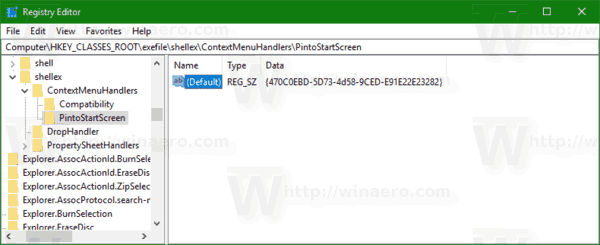
- Muokkaa oikealla olevaa REG_SZ (merkkijono) -arvoa. Vaihda se{470C0EBD-5D73-4d58-9CED-E91E22E23282}tyhjään arvoon, eli poista arvotietojen sisältö.
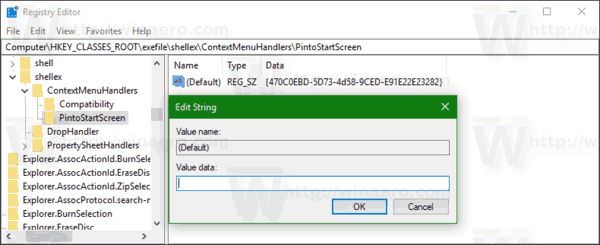
Se siitä. Kontekstivalikkokohta katoaa välittömästi.
Ennen:

Jälkeen:

Palauta oletusasetukset asettamalla tyhjä (oletus) arvo mainitussa rekisteriavaimessa takaisin merkkijonoon{470C0EBD-5D73-4d58-9CED-E91E22E23282}ja olet valmis.
Voit säästää aikaa käyttämällä Winaero Tweakeria. Valitse pikavalikosta Poista oletustiedot kohdasta 'Kiinnitä alkuun' ja olet valmis!

kuinka käyttää kaikkia suorittimen ytimen ikkunoita 10
Voit ladata sovelluksen täältä: Lataa Winaero Tweaker .
Vinkki: Windows 10: ssä on mahdollista kiinnittää mikä tahansa tiedosto Käynnistä-valikkoon sen tiedostotyypistä riippumatta. Pienellä hakkeroinnilla saat sen toimimaan. Noudata seuraavassa artikkelissa yksityiskohtaisesti käsiteltyjä ohjeita:
Kuinka kiinnittää mikä tahansa tiedosto Käynnistä-valikkoon Windows 10: ssä